win10怎么更改安装密钥|win10系统安装密钥更改方法
时间:2016-11-04 来源:互联网 浏览量:
产品密钥是产品的授权证明,而微软windows系统也是采用产品密钥的安全机制,虽然win10正式版推出后可以免费升级,但有些用户在安装win10后想要亲自更换产品密钥,那么win10怎么更改安装密钥呢?其实我们可以借助windows系统自带的命令提示符来实现产品密钥修改,具体修改方法如下。
win10系统安装密钥更改方法:
1、按“Win+X”组合键或右键点击开始菜单按钮,选择“命令提示符(管理员)”.
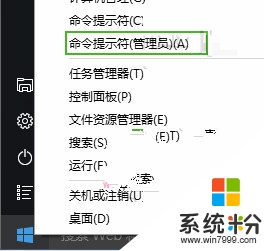
2、在CMD中输入以下命令:slmgr /ipk *(*表示密钥),比如:slmgr /ipk NKJFK-GPHP7-G8C3J-P6JXR-HQRJR。然后按Enter键回车即成功更换安装密钥。
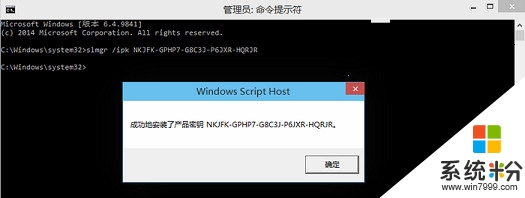
3、还可以输入如下命令:slmgr.vbs -ato,确认更换的新密钥是否已经成功激活Win10。
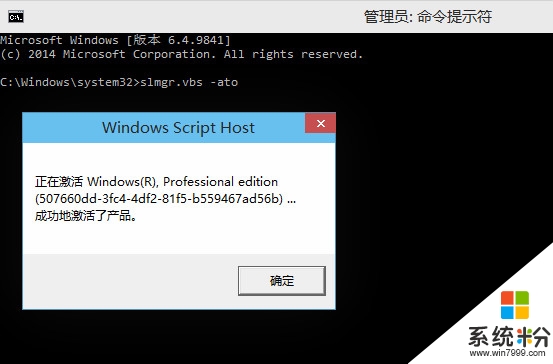
【win10怎么更改安装密钥】大家应该都清楚了吧,还想进一步了解的话,可以上系统粉。更多ghost操作系统下载咨询的话,欢迎上系统粉查看。
我要分享:
相关教程
win10系统教程推荐
- 1 电脑快捷搜索键是哪个 win10搜索功能的快捷键是什么
- 2 win10系统老是卡死 win10电脑突然卡死怎么办
- 3 w10怎么进入bios界面快捷键 开机按什么键可以进入win10的bios
- 4电脑桌面图标变大怎么恢复正常 WIN10桌面图标突然变大了怎么办
- 5电脑简繁体转换快捷键 Win10自带输入法简繁体切换快捷键修改方法
- 6电脑怎么修复dns Win10 DNS设置异常怎么修复
- 7windows10激活wifi Win10如何连接wifi上网
- 8windows10儿童模式 Win10电脑的儿童模式设置步骤
- 9电脑定时开关机在哪里取消 win10怎么取消定时关机
- 10可以放在电脑桌面的备忘录 win10如何在桌面上放置备忘录
win10系统热门教程
- 1 笔记本电脑怎么看处理器 Win10如何查看电脑CPU型号
- 2 Win10关闭lantern 无法上网的处理方法!
- 3 Win10系统音量合成器设置方法有哪些 win10电脑打开音量合成器的方法
- 4windows10没有照片应用 Win10照片应用消失了
- 5win10如何用bat命令行进入安全模式 win10用bat命令行进入安全模式的方法
- 6Win10 快速清除windows垃圾文件 的方法!
- 7Win10企业版激活码|Win10企业版激活Key密钥
- 8固态硬盘装Win10系统开启AHCI硬盘模式后无法启动怎么办?
- 9Win10哪些服务可以关闭/禁用?推荐:安全又高效!
- 10win10 怎样在电脑桌面上显示网络图标 win10 在电脑桌面上显示网络图标的方法
最新win10教程
- 1 桌面文件放在d盘 Win10系统电脑怎么将所有桌面文件都保存到D盘
- 2 管理员账户怎么登陆 Win10系统如何登录管理员账户
- 3 电脑盖上后黑屏不能唤醒怎么办 win10黑屏睡眠后无法唤醒怎么办
- 4电脑上如何查看显卡配置 win10怎么查看电脑显卡配置
- 5电脑的网络在哪里打开 Win10网络发现设置在哪里
- 6怎么卸载电脑上的五笔输入法 Win10怎么关闭五笔输入法
- 7苹果笔记本做了win10系统,怎样恢复原系统 苹果电脑装了windows系统怎么办
- 8电脑快捷搜索键是哪个 win10搜索功能的快捷键是什么
- 9win10 锁屏 壁纸 win10锁屏壁纸设置技巧
- 10win10系统老是卡死 win10电脑突然卡死怎么办
